Nachdem du diesen Artikel gelesen hast, weißt du wie Hyper-V unter Windows 10 oder 11 aktiviert werden kann.
Anleitung Hyper-V Aktivierung
Im ersten Schritt suchst du über die Windows-Suche nach den Windows-Features und aktivierst dort „Windows-Hypervisor-Plattform“ und startest den Rechner neu.

Im zweiten Schritt startest du ein Notepad und fügst folgenden Code (siehe unten) ein und speicherst diesen hyperv.bat ab.
pushd "%~dp0"
dir /b %SystemRoot%\servicing\Packages\*Hyper-V*.mum >hv.txt
for /f %%i in ('findstr /i . hv.txt 2^>nul') do dism /online /norestart /add-package:"%SystemRoot%\servicing\Packages\%%i"
del hv.txt
Dism /online /enable-feature /featurename:Microsoft-Hyper-V -All /LimitAccess /ALL
pauseIm dritten Schritt startest du CMD mit Administratorrechten, navigierst zum Speicherort der hyperv.bat und führst diese aus, indem du den Namen hyper.bat in die Konsole schreibst und dann Enter drückst.
Nachdem das Skript durchgelaufen ist, bitte den Rechner neu starten und über die Windows-Suche nach Hyper-V suchen. Es sollte dir dann ein Eintrag, ähnlich wie unten auf dem Bild angezeigt werden.
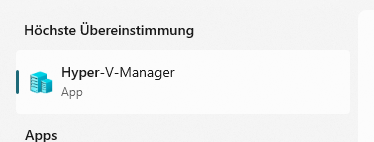

Schreibe einen Kommentar